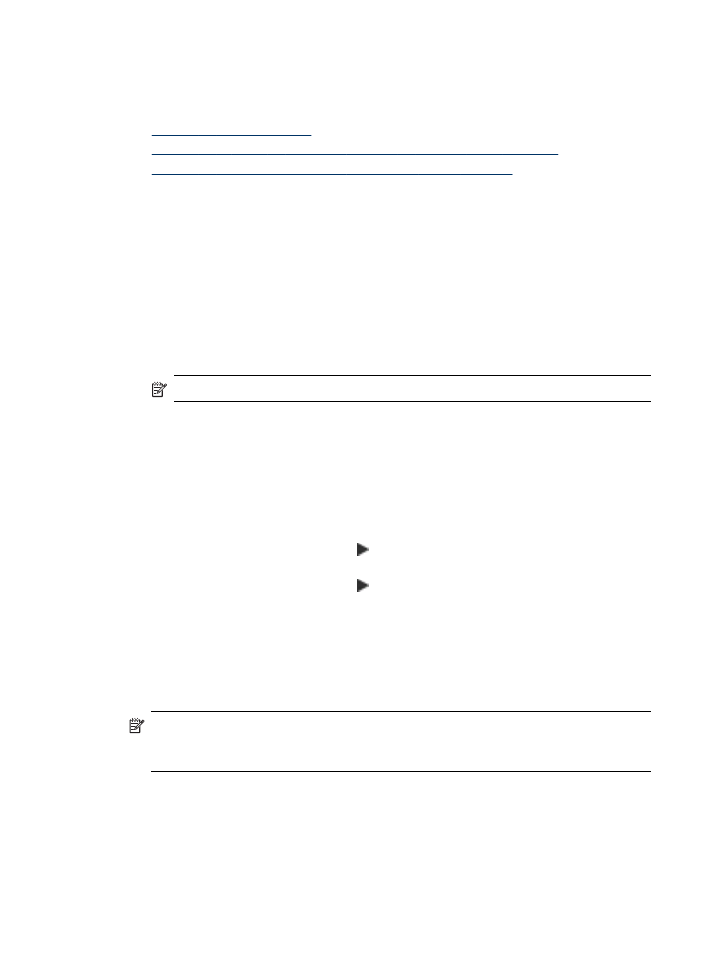
Stampa di foto selezionate
Se si inserisce una scheda di memoria con file DPOF, verrà richiesto di utilizzare tali
impostazioni. Se si seleziona No, verrà visualizzato il menu Foto.
Per stampare foto selezionate (display a colori)
1. Inserire la scheda di memoria nell'alloggiamento appropriato della periferica.
2. Premere Visualizza e stampa.
3. Premere ciascuna foto da stampare per evidenziarla. Scorrere le foto utilizzando i
testi freccia destra e sinistra.
Nota se si desidera stampare tutte le foto, selezionare Stampa tutto.
4. Premere Stampa per stampare le foto selezionate.
Per stampare foto selezionate (display a due righe)
1. Inserire la scheda di memoria nell'alloggiamento appropriato della periferica.
2. Quando viene richiesto, premere il pulsante CARTA FOTOGRAFICA
ripetutamente finché non viene visualizzato Foto selezionate.
3. Eseguire una delle seguenti operazioni:
▲ Premere il tasto freccia destra, , per selezionare Tutto, quindi premere OK
per stampare tutte le foto sulla scheda di memoria.
a. Premere il tasto freccia destra, , per selezionare Personalizza, quindi
premere OK per selezionare e stampare le foto selezionate sulla scheda di
memoria.
b. Premere i tasti freccia per scorrere le foto, quindi premere OK per selezionarle.
c. Per riprendere la stampa, premere FOTO INIZIALE.